80
メインメニューまたはダウンロードメニューからCSのIIS接続用に使用するポート番号80を変更する場合は、以下の手順で行います。
なお、以下の作業は、CSのインストール後に行ってください。
CSのWindowsにAdministratorsグループに所属したアカウントでログオンします。
以下のサービスを停止します。
[サーバーマネージャー]から [ツール]-[サービス]を起動します。「ITBudgetMGR (INV)」を選択し、右クリックをして[停止]を選択します。
[サーバーマネージャー]から[ツール]-[インターネットインフォメーションサービス(IIS)マネージャ]を起動します。
→以下の画面が表示されます。
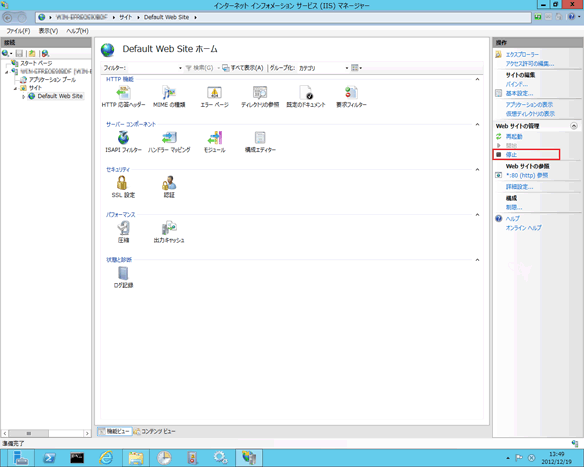
[WEBサイト]の[既定のWEBサイト]を選択し、右クリックをして[停止]を選択します。
[サーバーマネージャー]から[ツール]-[インターネットインフォメーションサービス(IIS)マネージャ]を起動します。[サイト]-[Default Web Site]を選択し、右メニューから[バインド]を選択します。
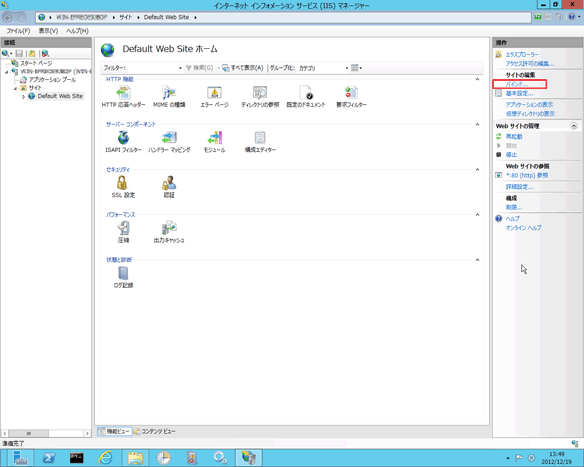
ポート番号を変更するバインドを選択し、[編集]をクリックします。
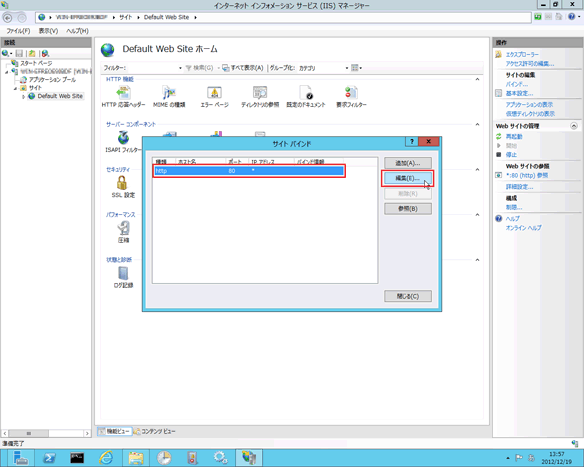
[ポート]を任意の番号に変更します。システムで未使用の番号を、1024以上の任意の数値で指定してください。システムで使用されている番号はnetstatコマンド等で確認してください。
以下の説明では、[ポート]を「12250」に変更した例で説明します。
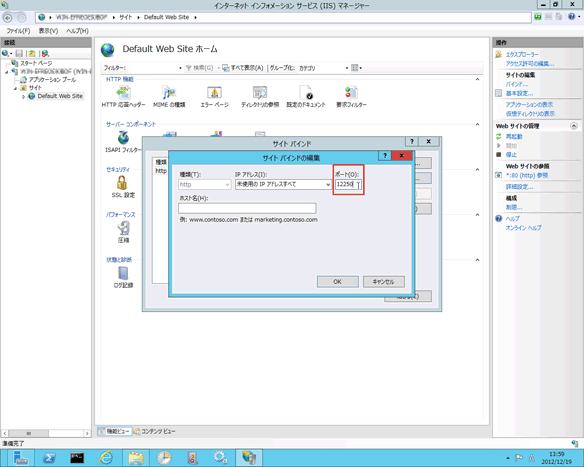
値を変更したら[OK]ボタンをクリックしてください。
変更したポートに合わせてSystemwalker Desktop Patrolの設定を変更します。
CSのWindowsにAdministratorsグループに所属したアカウントでログオンします。
スタート画面から起動されるSystemwalker Desktop Patrolメインメニューの設定を変更します。
スタート画面に切り替え、[Desktop Patrolメインメニュー]を右クリックします。
画面下部に表示されるメニューから[ファイルの場所を開く]をクリックします。
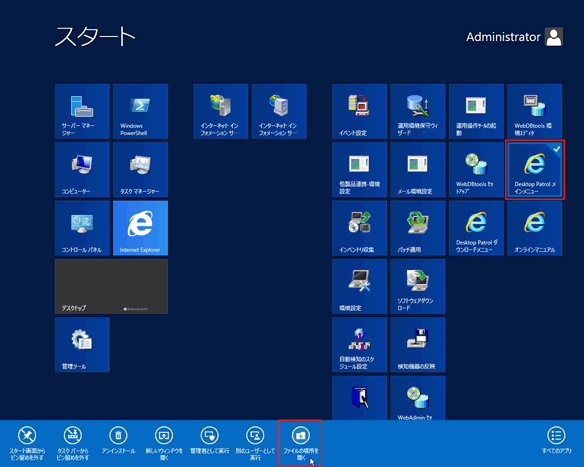
[Desktop Patrolメインメニュー]のショートカットを右クリックし、「プロパティ」を選択します。
→以下の画面が表示されます。

[リンク先]に表示されているURLを変更したポート番号に合わせて変更します。
例)ポート番号を12250に変更した場合
【変更前】
"C:\Program Files\Internet Explorer\iexplore.exe" http://localhost/DTP/index.html |
【変更後】
"C:\Program Files\Internet Explorer\iexplore.exe" http://localhost:12250/DTP/index.html |
メインメニュー同様ダウンロードメニューの設定を変更します。スタート画面から起動されるダウンロードメニューの設定を変更します。
スタート画面に切り替え、[Desktop Patrolダウンロードメニュー]を右クリックします。
画面下部に表示されるメニューから[ファイルの場所を開く]をクリックします。
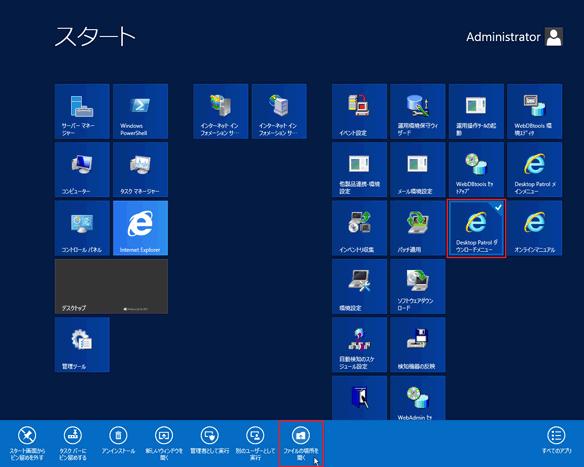
[Desktop Patrolダウンロードメニュー]のショートカットを右クリックし、「プロパティ」を選択します。
→以下の画面が表示されます。

[リンク先]に表示されているURLを変更したポート番号に合わせて変更します。
例)ポート番号を12250に変更した場合
【変更前】
"C:\Program Files\Internet Explorer\iexplore.exe" http://localhost/DTP/dwl.html |
【変更後】
"C:\Program Files\Internet Explorer\iexplore.exe" http://localhost:12250/DTP/dwl.html |
CSのWindowsにAdministratorsグループに所属したアカウントでログオンします。
以下のサービスを起動します。
[サーバーマネージャー]から [ツール]-[サービス]を起動します。「ITBudgetMGR (INV)」を選択し、右クリックをして[開始]を選択します。
[サーバーマネージャー]から[ツール]-[インターネットインフォメーションサービス(IIS)マネージャ]を起動します。
→以下の画面が表示されます。
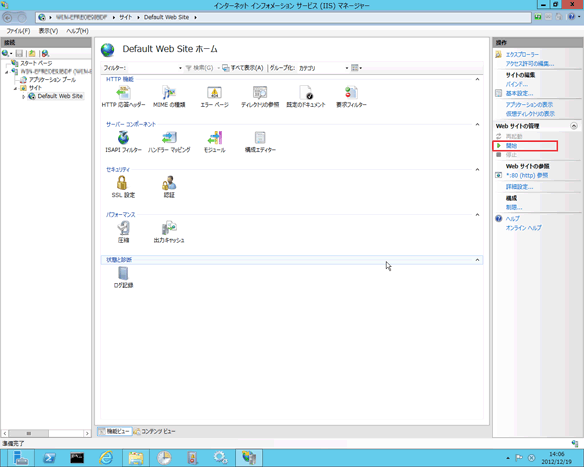
[サイト]の[Default Web Site]を選択し、右メニューから[開始]を選択します。
機器情報の自動収集をセグメント別検知で行う場合には、自動検知のスケジュール設定の[セグメント別検知の設定]タブより、変更するポート番号に設定し直します。
2856、2922
各コンポーネントで使用しているポート番号2856(インベントリ転送用)と2922(ソフトウェア配信用)は、CSのインストール時に変更できます。CSをインストールした後は変更できません。
CSが「Systemwalkerサポートセンター」と接続するときに使用するポート番号2856、2922は、他のポート番号に変更できません。
443
CSが「Systemwalkerサポートセンター」と接続するときに使用するポート番号443は、他のポート番号に変更できません。
10104
ポート番号は、以下の順番で変更します。
CS上での設定を変更する
AC上での設定を変更する
SS上で設定を変更する
CSとAC、CSとSSの両方で同じポート番号を設定する必要があります。
以下のファイルを開き、すでに設定されているポート番号(10104)を、変更するポート番号に設定しなおします。
編集するファイル
DTPインストールディレクトリ\bnserv\bin\dtp_ddl\symfo\system_AS.orgファイル |
編集箇所
[RDB] |
以下のファイルを開き、変更するポート番号を追加します。
AC上のファイルには、初期値として設定されているポート番号は、記述されていません。
[COMMON]セクション配下に、新規項目として、変更後のポート番号を追加してください。
設定を追加するファイル
ACインストールディレクトリ\ACSetup.iniファイル |
追加内容
[COMMON] |
SWDTP_ctrl.exeコマンドで、Systemwalker Desktop Patrolを停止します。
swss_config.exeコマンドで、/cs.portオプションを指定してポート番号を変更します。
SWDTP_ctrl.exeコマンドで、Systemwalker Desktop Patrolを起動します。
38080
セキュア通信時、CSおよびSSのポート番号は、以下の手順で変更します。
CSとSSの両方で同じポート番号を設定する必要があります。
CS上で設定を変更する
SWDTP_ctrl.exeコマンドで、Systemwalker Desktop Patrolを停止します。
SWDTP_config.exeコマンドで、/set.secure.scepオプションを指定してポート番号を変更します。
SWDTP_ctrl.exeコマンドで、Systemwalker Desktop Patrolを起動します。
SS上で設定を変更する
SWDTP_ctrl.exeコマンドで、Systemwalker Desktop Patrolを停止します。
swss_config.exeコマンドで、/secure.http.portオプションを指定してポート番号を変更します。
SWDTP_ctrl.exeコマンドで、Systemwalker Desktop Patrolを起動します。
38443
セキュア通信時、CSおよびSSのポート番号は、以下の手順で変更します。
CSとSSの両方で同じポート番号を設定する必要があります。
CS上で設定を変更する
SWDTP_ctrl.exeコマンドで、Systemwalker Desktop Patrolを停止します。
SWDTP_config.exeコマンドで、/set.secure.transportオプションを指定してポート番号を変更します。
SWDTP_ctrl.exeコマンドで、Systemwalker Desktop Patrolを起動します。
SS上で設定を変更する
SWDTP_ctrl.exeコマンドで、Systemwalker Desktop Patrolを停止します。
swss_config.exeコマンドで、/secure.portオプションを指定してポート番号を変更します。
SWDTP_ctrl.exeコマンドで、Systemwalker Desktop Patrolを起動します。
55432
ポート番号は以下の手順で変更します。
CS上で設定を変更する
SS上で設定を変更する
CSとSSの両方で同じポート番号を設定する必要があります。